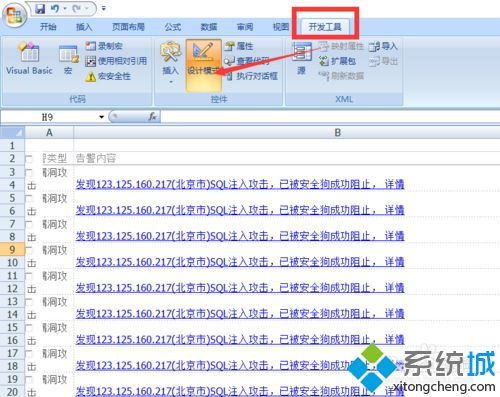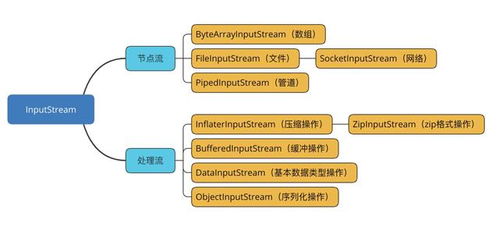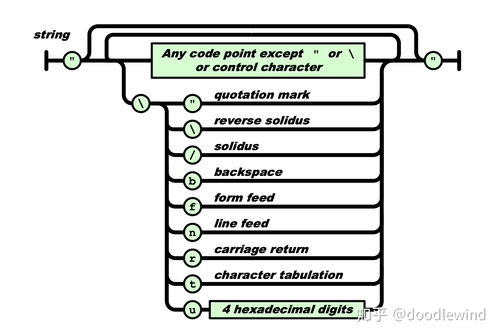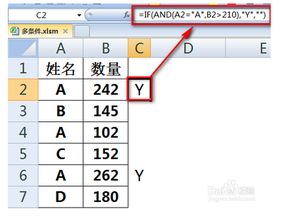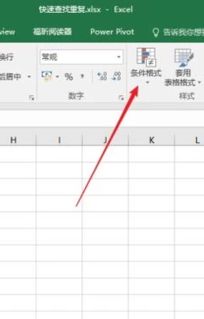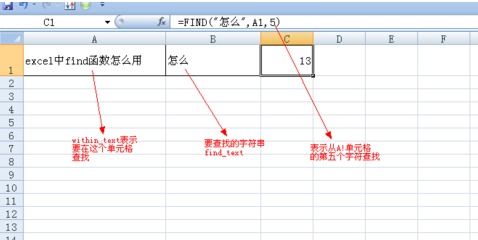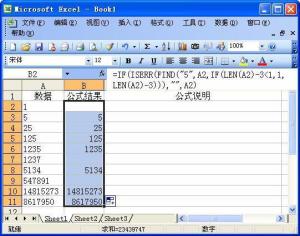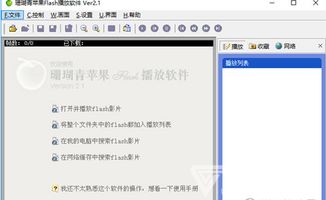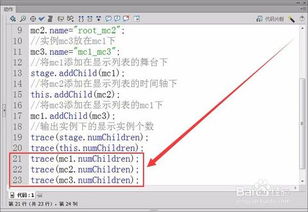eclipse使用教程详解:Eclipse使用教程详解,从入门到精通的完整指南
Eclipse 是一款功能强大且广受欢迎的集成开发环境(IDE),尤其在 Java 开发领域占据着重要地位,它提供了代码编辑、调试、编译、构建、部署等一系列开发所需的功能,极大地提高了开发效率,本文将详细为你介绍 Eclipse 的安装、配置、基本操作以及一些高级功能,助你快速上手并精通使用。
Eclipse 简介
- 什么是 Eclipse? Eclipse 最初是由 IBM 开发的,现在由 Eclipse 基金会维护,它本身是一个可扩展的工作平台(称为 Eclipse Platform),开发者可以在其基础上构建各种应用程序,其中最著名的就是各种编程语言的 IDE,如 Java、C/C++ (CDT)、PHP (PDT)、Python (PyDev) 等。
- 核心优势:
- 开源免费: 大大降低了开发工具的成本。
- 高度可扩展: 通过插件(Plug-ins)机制,可以添加几乎任何功能。
- 强大的代码编辑和智能提示: 提供代码补全、语法高亮、错误检测等。
- 集成的调试器: 提供强大的断点调试、变量观察等功能。
- 项目管理: 方便地管理代码文件、依赖库和项目结构。
- 构建集成: 内置或可集成 Ant、Maven 等构建工具。
Eclipse 的安装与配置
下载:
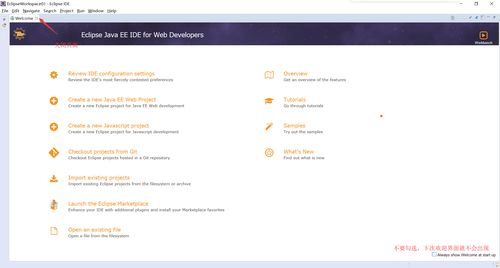
- 访问 Eclipse 官方网站 (https://www.eclipse.org/)。
- 选择你需要的 Eclipse 版本,对于 Java 开发,推荐下载 Eclipse IDE for Java Developers 或 Eclipse IDE for Eclipse Committers (功能更全,但文件更大)。
- 选择适合你操作系统的版本(Windows, macOS, Linux)和对应的架构(通常是 x86_64)。
安装:
- 下载完成后,你会得到一个名为
eclipse-inst.exe(Windows) 或eclipse-inst(macOS/Linux) 的安装程序。 - 推荐使用安装程序: 这种方式会引导你选择 Eclipse 发行版、下载地址、安装路径和 Java 运行时环境 (JRE/JDK)。
- 运行安装程序。
- 选择 Eclipse IDE for Java Developers。
- 选择下载源(默认即可,或选择国内镜像以加速下载)。
- 选择安装路径。
- 关键步骤: 在 “Select Runtime Environment” (选择运行时环境) 部分,确保勾选了 JDK (Java Development Kit),选择一个已安装的 JDK,或者让安装程序下载一个 (如果需要)。注意: 运行 Eclipse 需要 JDK,而不仅仅是 JRE。
- 点击 “Next” 完成安装。
- 手动解压: 你也可以直接下载 Eclipse 的压缩包 (
.zip文件),解压到你想要的目录即可运行,这种方式同样需要确保你的系统 PATH 环境变量中包含了 JDK 的bin目录,或者在命令行运行java或javac命令时能正确找到 JDK。
- 下载完成后,你会得到一个名为
首次启动与配置:
- 启动 Eclipse。
- 首次启动时,Eclipse 会询问你选择工作空间 (Workspace),工作空间是存储你的项目、设置和元数据的地方,你可以选择默认路径,也可以自定义一个路径。
- 启动后,会显示一个欢迎页面,你可以选择 “Skip and Continue” (跳过并继续) 进入主界面。
- 配置 Eclipse: 通过 “Window” -> “Preferences” (窗口 -> 首选项) 或 “Eclipse” -> “Preferences” (Eclipse -> 首选项,macOS) 可以进行各种设置,如:
- 代码格式化 (Code Style)
- 编码格式 (Text File Encoding)
- 关联文件类型 (File Associations)
- 外观 (Appearance) - 主题、字体等
- 插件相关设置
Eclipse 的基本操作
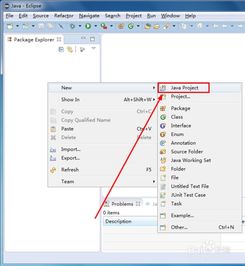
创建项目:
- 菜单栏选择 “File” -> “New” -> “Project...” (文件 -> 新建 -> 项目)。
- 选择适合的项目类型,“Java Project” (Java 项目)。
- 按照向导完成项目创建,可以配置项目的 JRE/JDK 版本、项目名称、源码目录等。
创建包和类:
- 在 “Project Explorer” (项目资源管理器) 视图中,右键点击你的项目名称。
- 选择 “New” -> “Package...” (新建 -> 包)。
- 输入包名 (通常遵循反向域名格式,如
com.yourcompany.yourproject),点击 “Finish”。 - 在刚刚创建的包上右键点击,选择 “New” -> “Class...” (新建 -> 类)。
- 输入类名,选择父类(如果需要继承)、实现接口(如果需要实现)等,点击 “Finish”。
代码编辑:
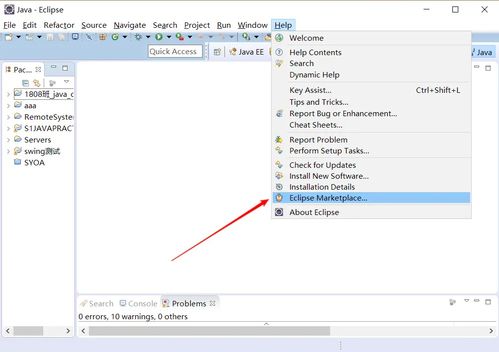
- 代码提示: 开始输入代码,Eclipse 会自动提供代码补全建议,按
Ctrl+Space可以手动触发代码提示。 - 语法高亮: 不同的语言关键字、字符串、注释等会以不同的颜色显示。
- 快速修复: 当代码有错误时,通常会显示红色波浪线,将光标放在错误处,按
Alt+Shift+(或鼠标右键 -> Quick Fix) 提供修复建议。 - 重构: 通过 “Refactor” (重构) 菜单下的选项(如 Rename, Extract Method, Move 等)可以安全地修改代码结构。
- 代码提示: 开始输入代码,Eclipse 会自动提供代码补全建议,按
运行和调试:
- 运行: 在类名上右键点击,选择 “Run As” -> “Java Application” (运行方式 -> Java 应用程序),或者点击编辑器右上角的绿色 “Run” 按钮。
- 调试: 在你想要设置断点的代码行号左侧单击,然后右键点击类名,选择 “Debug As” -> “Java Application” (调试方式 -> Java 应用程序),或者点击编辑器右上角的带虫子的 “Debug” 按钮。
- 调试视图: 调试时会打开 “Debug” 视图,显示调用栈、变量、表达式等信息,你可以点击变量旁边的展开箭头查看其内容,使用 “Step Into” (F5), “Step Over” (F6), “Step Return” (F7) 进行单步调试。
项目管理与构建
- 项目结构: Eclipse 默认的 Java 项目结构包括
src(源码目录) 和bin(编译输出目录,通常是target/classes或类似,取决于构建工具配置),你可以在 “Project” 视图或 “Package Explorer” 中查看和管理文件。 - 构建路径: 管理项目依赖的库 (JAR 文件)。
- 右键点击项目 -> “Build Path” -> “Configure Build Path...”。
- 在 “Libraries” 选项卡中,可以添加 JAR 包、添加目录、添加 Classpath 变量等。
- 集成 Maven/Gradle: 对于使用 Maven 或 Gradle 管理的项目,Eclipse 可以无缝集成,项目启动后,Eclipse 通常会自动导入 Maven/Gradle 依赖,你可以通过 “Maven” 或 “Gradle” 视图来执行相关命令(如
mvn clean install)。
常用视图与透视图
- 透视图 (Perspective): 透视图定义了一套视图的布局,Java 透视图包含了 “Editor” (编辑器)、 “Console” (控制台)、 “Project Explorer” 等常用视图,你可以通过 “Window” -> “Perspective” -> “Open Perspective” (窗口 -> 透视图 -> 打开透视图) 切换不同的预设透视图,也可以通过 “Window” -> “New Perspective” (窗口 -> 新建透视图) 创建自定义透视图。
- 常用视图:
- Project Explorer / Package Explorer: 浏览项目结构。
- Editor: 编辑代码。
- Console: 查看程序输出和控制台信息。
- Problems: 显示项目中的错误和警告。
- Outline: 显示当前打开类的结构(成员变量和方法)。
- Java EE: 如果是 Web 项目,包含服务器控制台、部署描述符编辑器等。
提高效率的技巧
- 快捷键: 熟练掌握 Eclipse 快捷键是提高效率的关键。
Ctrl+N:打开资源 (文件、类、包等)Ctrl+M:最大化/还原当前编辑器Ctrl+S:保存Ctrl+Space辅助/代码补全Alt+Shift+L:格式化代码F3:转到某处 (类、方法、变量等)Ctrl+Click:查看声明/打开编辑器
- 代码模板: 通过 “Window” -> “Preferences” -> “Java” -> “Editor” -> “Templates” 可以自定义代码模板,例如输入
sysoutCtrl+Space可以快速生成System.out.println();。 - 使用插件: Eclipse 生态系统拥有海量插件,通过 “Help” -> “Eclipse Marketplace” (帮助 -> Eclipse 市场) 可以查找和安装各种插件,如代码质量检查 (Checkstyle, PMD)、版本控制集成 (EGit, SVN)、数据库开发 (DBeaver, SQL Explorer)、主题美化等。
常见问题与解决
- Eclipse 启动慢: 检查是否有不必要的插件启动,或者调整 Eclipse 的内存设置 (
eclipse.ini文件中的-Xms和-Xmx参数)。 - 编码问题: 确保 Eclipse 的默认文本文件编码和你的项目编码一致,通常设置为 UTF-8。
- JDK 路径问题: Eclipse 无法找到 JDK,检查安装时的选择,或者在 “Window” -> “Preferences” -> “Java” -> “Installed JREs” 和 “Java Compiler” 中进行配置。
Eclipse 是一个功能丰富且可定制性极强的 IDE,虽然其学习曲线可能比一些现代 IDE 稍微平缓,但掌握它需要时间和实践,本文提供了一个详细的入门和使用指南,涵盖了从安装到基本操作、项目管理、调试以及提高开发效率的各个方面,随着你对 Eclipse 越来越熟悉,你会发现它能极大地提升你的 Java 开发(以及其他语言)体验,祝你使用愉快!
相关文章:
文章已关闭评论!